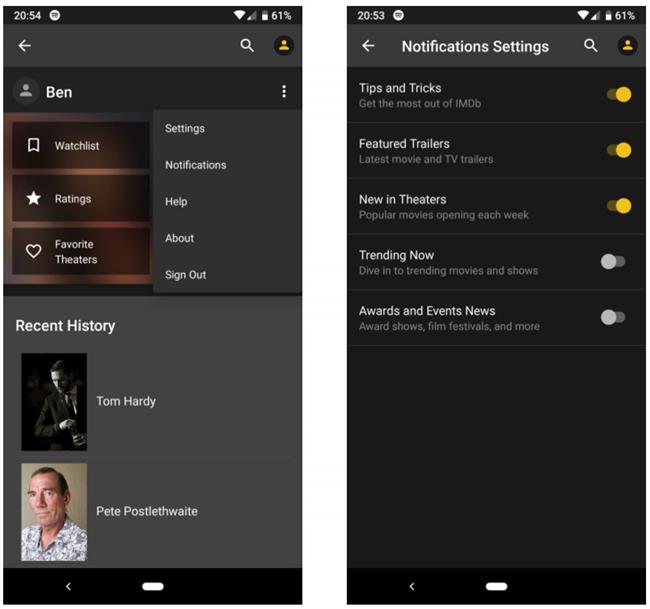تبلیغات پاپ آپ، در واقع صفحاتی هستند که برای نمایش تبلیغ در مرورگرها و یا از طریق اپلیکیشنها به تصویر کشیده میشوند. موضوعی که اکثر کاربران را اذیت میکند. به همین دلیل در این مطلب میخواهیم به چگونگی جلوگیری از نمایش تبلیغات در گوشیهای اندرویدی بپردازیم.
عمدتا تبلیغات پاپ آپ در سه مورد زیر اتفاق میافتد:
- وقتی با استفاده از مرورگر وارد وبسایتهای مختلف میشوید
- تبلیغات تمام صفحه ناگهانی که اپلیکیشن و بازیها نمایش میدهند
- تبلیغاتی که در نوار اعلان یا نوتیفیکیشن گوشی به نمایش در میآیند
در ادامه با روشهای مختلف جلوگیری از نمایش تبلیغات در گوشیهای اندرویدی همراه ما باشید.
1. چگونگی جلوگیری از نمایش تبلیغات در حین استفاده از مرورگر
اگر وبسایتی که از آن دیدن میکنید به صورت معمول به نمایش تبلیغات رو میآورد، میتوانید با استفاده از چند روش که در ادامه توضیح میدهیم، آن را غیر فعال کنید:
استفاده از گزینه Popup Blocker گوگل کروم
از آنجایی که مرورگر پیش فرض اندروید کروم است، احتمالا بیش از هر مرورگر دیگری از آن استفاده میکنید و بهتر است برای جلوگیری از دیدن تبلیغهای مختلف، آن را غیر فعال نمایید. برای این کار باید وارد تنظیمات شوید و سپس به Site Settings بروید.
در این منو، لیستی از گزینهها مشاهده خواهید کرد که میتوانند دستگاه شما را تحت تاثیر قرار دهند. روی گزینه Pop-ups and redirects بزنید و سپس مطمئن شوید که مقدار آن روی off باشد. کروم با خاموش بودن این گزینه، جلوی نمایش تبلیغات پاپ آپ را میگیرد و همچنین اجازه نمیدهد که به طور ناگهانی وارد یک وبسایت دیگر شوید.
حالا که در این قسمت هستید شاید بد نباشد که نگاهی به Ads یا تبلیغات هم بیاندازید. گزینه یاد شده را از همان منو انتخاب کنید. وقتی وارد این بخش شدید، مطمئن شوید که مقدار تنها گزینه موجود در لیست روی off قرار دارد. به این صورت کروم جلوی نمایش تبلیغات ناگهانی در وبسایتهای اسپم معروف را خواهد گرفت.
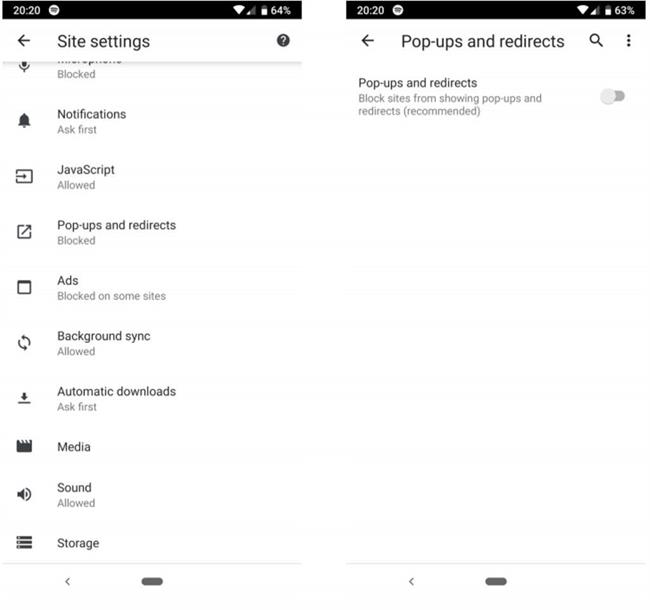
اگر موارد گفته شده کمکی نکرد، راه دیگر فعال کردن گزینه data saver در کروم است. در حالی که اصلی ترین هدف این گزینه پایین آوردن مقدار استفاده از دیتا و اینترنت برای نمایش وبسایتهاست؛ با فعال کردن گزینه یاد شده میتوانید جلوی نمایش برخی از المانهای بیهوده در سایتها را هم بگیرید. برای فعالسازی آن باید به منو و سپس تنظیمات کروم رفته و وارد Data Saver شوید و آن را فعال کنید.
البته به یاد داشته باشید که فعال کردن این گزینه ممکن است باعث شود که وبسایت به طرز عجیب و غریبی نمایش داده شود.
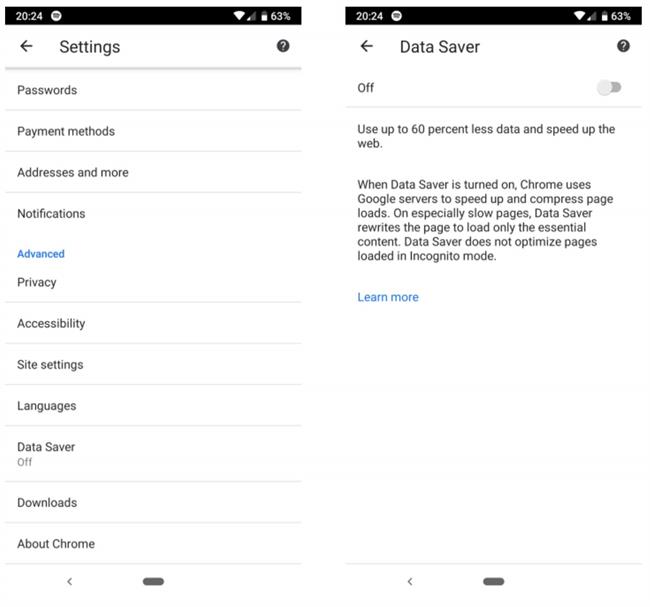
استفاده از یک مرورگر دیگر
اگر نمیتوانید از شر پاپ آپها در گوگل کروم رها شوید، میتوانید به سراغ مرورگر های دیگر بروید. مرورگرهای زیادی در پلی استور وجود دارند که با استفاده از آنها این امکان را دارید که جلوی نمایش بسیاری از تبلیغات را بگیرید. مرورگرهایی نظیر Via Browser یا FOSS Browser هم سبک هستند و هم امکانات بی نظیری را در اختیارتان قرار خواهند داد.
جلوگیری از نمایش تبلیغات در اپلیکیشنها
جلوگیری از نمایش تبلیغات در مرورگرها کار خیلی دشواری نیست چرا که خودشان به شما اجازه میدهند که در اکثر اوقات نمایش پاپ آپها را خاموش کنید. اما در اپلیکیشنها باید چه کار کرد؟
نمایش پاپ آپ در اپلیکیشنی خاص
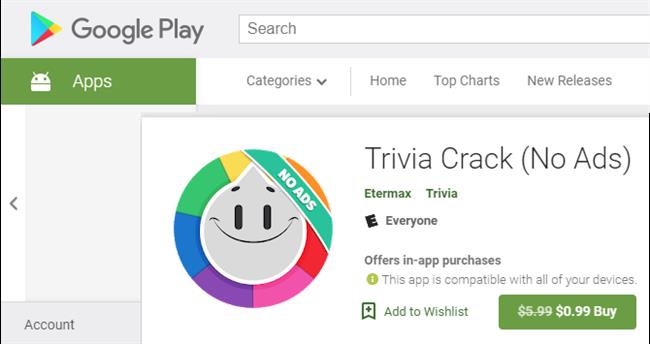
اگر در حین استفاده از یک بازی یا اپلیکیشن تبلیغات تمام صفحه مشاهده میکنید، شاید بهتر باشد آن را با یک اپلیکیشن که هیچ تبلیغی نمایش نمیدهد جایگزین کنید. بسیاری از اپلیکیشنها برای درآمد بیشتر به این شکل تبلیغات را به صورت ناگهانی نمایش میدهند و راهی برای جلوگیری از آنها وجود ندارد.
برای متوقف کردن پاپ آپها در اپلیکیشنها و بازیها، میتوانید نسخه پرو یا بدون تبلیغ نرم افزار یا بازی یاد شده را خریداری کنید. اما باید بدانید که همه اپلیکیشنها این گزینه را ندارند.
برای جلوگیری از نمایش این تبلیغات، به جز روت کردن دستگاه تنها راه این است که به صورت داخلی جلوی نمایش آنها را بگیرید. برای انجام این کار میتوانید پیش از اجرای نرم افزار گوشی خود را در حالت هواپیما قرار دهید تا ارتباطی با اینترنت نداشته باشد. به این طریق از نمایش تبلیغات در بازیها و اپلیکیشنها جلوگیری میشود. البته باید در نظر داشته باشید در صورتی که اپلیکیشن یا بازی یاد شده برای اجرا شدن نیاز به اینترنت داشته باشد شما قادر به استفاده از آن نخواهید بود.
نمایش پاپ آپها از طریق منابع ناشناس
بعضی اوقات ممکن است بدون این که وارد اپلیکیشن خاصی شده باشید و به ناگاه در گوشی خود پاپ آپهای مختلف از تبلیغات عجیب و غریب را مشاهده کنید. برای جلوگیری از این موضوع ابتدا باید مشکلی که در گوشی به وجود آمده را متوجه شوید.
برای شروع، اگر نمایش تبلیغات به تازگی اتفاق افتاده شاید بد نباشد اخرین اپلیکیشنهایی که روی گوشی خود نصب کردهاید را مجددا بررسی کنید. شاید یکی از اپلیکیشنهایی که به تازگی نصب کردهاید دارای بدافزار باشد.
اگر این موضوع مشکل را حل نکرد، گام بعدی این است که ببینید کدام اپلیکیشنها دسترسیهایی دارند که قادر به انجام چنین کاری هستند. به مسیر Settings > Apps ¬ifications > Advanced > Special app access > Display بروید. از این بخش میتوانید اپلیکیشنهای نصب شده را مشاهده کنید.
لیست را به خوبی بررسی کنید و مطمئن شوید که مورد مشکوکی وجود ندارد. برخی از اپلیکیشنها ممکن است دسترسیهایی داشته باشند که نیازی به آن نیست. اگر مورد مشکوکی در زمینه دسترسیها دیدید، روی آن بزنید و گزینه Allow display over other apps را خاموش کنید. این گزینه میتواند برای اپلیکیشن SMS به درد بخور باشد چرا که هر زمانی نیاز دارد تا نوتیفیکیشن دریافت پیام کوتاه را ارسال کند. اما برای بسیاری از اپلیکیشنها این دسترسی بیهوده است.
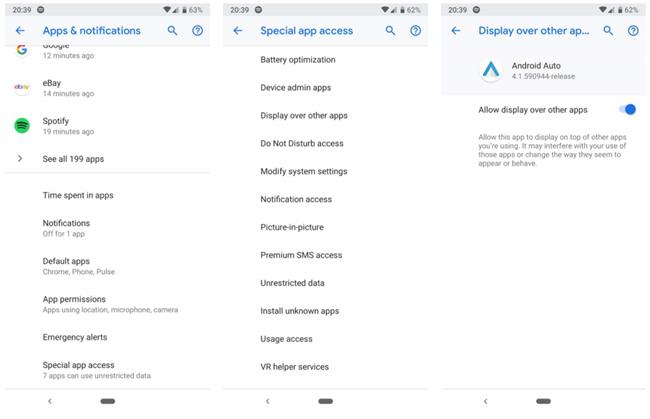
همچنین به یاد داشته باشید که بسیاری از پاپ آپها و نمایش ناگهانی تبلیغات در گوشی اندرویدی شما ممکن است به خاطر نفوذ یک بد افزار باشد. به همین دلیل شاید بد نباشد که با استفاده از یک نرم افزار، گوشی خود را از وجود هرگونه بدافزار مزاحم پاک کنید.
البته بهتر است تا جای ممکن از نصب آنتی ویروسها در گوشی اندرویدی خود جلوگیری کنید و با بررسی دسترسیها اپلیکیشن مزاحم را پیدا و آن را حذف نمایید. اما اگر چارهای جز این نداشتید شاید استفاده از Malwarebytes for Android بتواند به کمک شما بیاید.
3. جلوگیری از نمایش تبلیغات در نوار اعلانها یا نوتیفیکیشن
این مورد را به صورت فنی نمیتوان پاپ آپ نامید اما به هر ترتیب ممکن است با نمایش تبلیغات در این بخش مواجه شوید. موضوعی که بسیاری از افراد را آزار میدهد. اگر در این نوار وجود اسپم حس کردید به راحتی میتوانید از شر آن خلاص شوید.
برای این کار ابتدا نوار اعلانها را به پایین بکشید تا بتوانید به خوبی آن را مشاهده کنید. روی اعلان مد نظر نگه دارید. حالا میتوانید روی علامت i کوچکی که در کنار آن قرار گرفته است بزنید تا اطلاعات مربوط به نرم افزار را مشاهده کنید.
در نسخههای اخیر اندروید میتوانید وارد مسیر Settings > Apps & notifications > See all X apps را ببینید و همه تنظیمات را مشاهده کنید.
حالا روی Notifications بزنید تا قادر به تغییر تنظیمات این بخش باشید. در اندروید Oreo و بعدتر، میتوانید نمایش نوع خاصی از اعلانها را به طور کامل غیر فعال کنید. در همه نسخههای اندروید، امکان غیر فعال کردن نمایش اعلانها در نوار بالای صفحه اندروید امکان پذیر است.
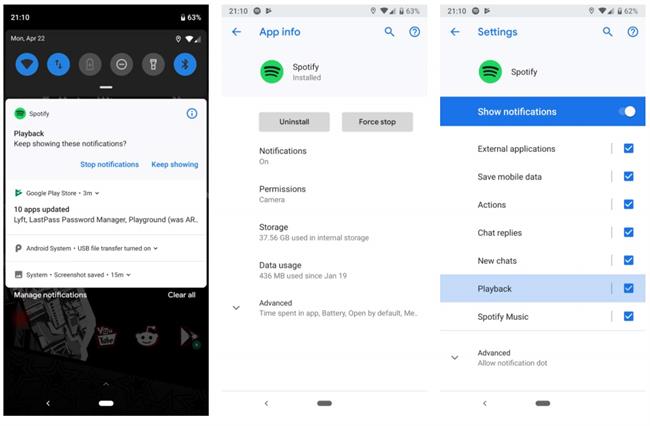
اگر نمیخواهید همه اعلانها را غیر فعال کنید اما قصد دارید از شر برخی از آنها رها شوید، باید به طور خاص وارد تنظیمات مربوط به همان نرم افزار بشوید. باید وارد بخشی تحت عنوان Notifications یا اعلانها شوید.
به عنوان مثال برای اپلیکیشن IMDB که اعلانهای زیادی را ارسال میکند، باید روی آیکون پروفایل (که شکل یک انسان را دارد) بزنید و سپس روی آیکون دارای سه نقطه بزنید تا وارد تنظیمات شوید. حالا به Notifications Settings بروید و از این طریق اعلانهای مربوطه را غیر فعال کنید.